
АП ИВК 4 курс / Курсовой проект / мой / методы / 13-03-2015_08-37-06 / Урок 3
.pdf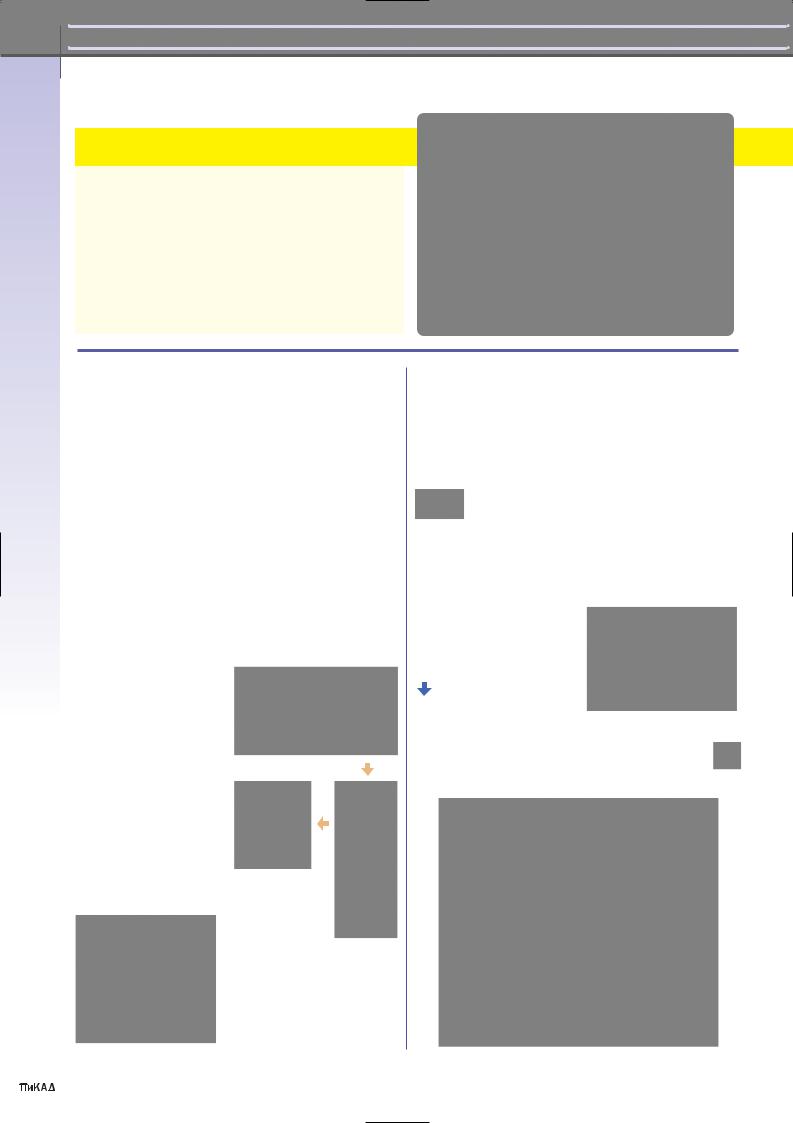
в ПОМОЩЬ инженеру
Уроки по LabVIEW |
№3 |
|
На этом уроке Вы научитесь:
•использовать в своих программах структуры “последовательность”
•создавать различными способами массивы
•использовать основные функции для работы
•применять свойства полиморфизма при работе
•использовать новый тип данных кластеры
•строить несколько зависимостей на одном
Пдвух независимых фрагментов программы не опре данных между кадрами — Локальные Переменные Пос делена, что в некоторых случаях приводит к неод ледовательности (Sequence locals). В нашей программеПеременные, которые используются для передачири создании VI последовательность выполнения
|
нозначному результату. Для решения этой проблемы |
такая переменная будет использоваться для передачи |
||||||||
|
существует специальная структура — Sequence (Последо |
значения системного времени. |
||||||||
|
вательность). По своему принципу действия она напоми |
|
|
Создадим "наполнение" для каждого кадра. В на |
||||||
|
нает киноленту, когда последовательно выводятся на |
чальный (0 й) кадр поместим компонент Tick Count, ко |
||||||||
|
экран отдельные кадры. Таким образом, Sequence опре |
торый считывает текущее значение системного таймера и |
||||||||
|
деляет порядок выполнения фрагментов программы. |
|
|
|
возвращает результат в миллисекундах. Эта |
|||||
|
|
|
|
|||||||
|
|
Покажем принцип работы такой структуры. Для это |
|
|
|
подпрограмма может быть загружена из меню |
||||
|
го напишем программу, которая будет подсчитывать вре |
|
|
|
Functions>>Time & Dialog>>Tick Count (ms). |
|||||
|
|
|
|
|||||||
|
мя выполнения определенного цикла. В программе будем |
|
|
Далее создадим упомянутую выше Локальную |
||||||
|
использовать последовательность с тремя кадрами. |
Переменную. Для этого нужно подвести указатель мыши |
||||||||
|
|
Будут обеспечены следующие функции: |
к границе структуры, нажать правую кнопку мыши, и в вы |
|||||||
|
• первичная инициализация системного времени; |
падающем меню выбрать Add Sequence Local (Добавить |
||||||||
|
• фрагмент программы, время выполнения которого и |
Локальную Переменную Последовательности). |
||||||||
|
подсчитывается; |
|
|
|
|
|
Соединяем вывод Tick |
|
||
|
|
|
|
|
|
|||||
|
• получение значения системного времени; |
Count (ms) с появившимся |
|
|||||||
|
• подсчет времени работы программы; |
терминалом локальной пе |
|
|||||||
|
• перевод значения из миллисекунд в секунды. |
ременной. В результате, |
|
|||||||
|
|
Будем реализовы |
|
|
внутри него появится стре |
|
||||
|
|
|
|
|||||||
|
вать |
программу шаг |
за |
|
|
|
|
лочка, указывающая на |
|
|
|
|
|
|
|
|
|||||
|
шагом. Первый шаг — соз |
|
|
|
|
то, что данные поступа |
|
|||
|
|
|
|
|
|
|||||
|
дание нового приложе |
|
|
ют из текущего кадра. |
|
|||||
|
|
|
|
|||||||
|
ния |
File>>New |
VI. |
|
|
|
|
"Наполним" содержанием следующий (1 й) кадр. В |
||
|
Далее следует переклю |
|
|
нем реализуем фрагмент программы, для которого |
||||||
|
читься в окно редактиро |
|
|
подсчитывается время работы. Это будет, как и в |
||||||
|
|
|
||||||||
|
вания диаграмм. |
|
|
|
предыдущих примерах, генератор случайных чисел. |
|||||
|
|
Следующим шагом |
|
|
|
|
|
|
||
|
будет выбор последова |
|
|
|
|
|
|
|||
|
тельности структуры |
из |
|
|
|
|
|
|
||
|
функциональной палит |
|
|
|
|
|
|
|||
|
ры: |
Functions>>Struc |
|
|
|
|
|
|
||
|
tures>>Sequence и пере |
|
|
|
|
|
|
|||
|
тягивание ее в область |
|
|
|
|
|
|
|||
|
редактирования диаграмм. |
|
|
|
|
|
|
|||
|
|
Для создания кадров последователь |
|
|
|
|
|
|||
|
|
|
ности |
необхо |
|
|
|
|
|
|
|
|
|
димо |
подвести |
|
|
|
|
|
|
|
|
|
указатель мыши |
|
|
|
|
|
||
|
|
|
на границу области структуры и |
|
|
|
|
|
||
|
|
|
нажать правую кнопку мыши. В |
|
|
|
|
|
||
|
|
|
появившемся меню необходимо |
|
|
|
|
|
||
|
|
|
выбрать Add Frame After |
|
|
|
|
|
||
|
|
|
(Добавить кадр после). Таким |
|
|
|
|
|
||
|
|
|
образом, создадим 3 кадра (0…2). |
|
|
|
|
|
||
44 |
|
|
|
|
|
|
|
|
|
|
|
|
|
|
|
|
|
|
|
|
|
|
|
|
|
|
|
|
|
|
|
|
|
2/2004 |
|
|
|
|
|
|
|
|
|
|
|
|
|
|
|
|
|
|
|
|

в ПОМОЩЬ инженеру
П р о г р а м м а реализуется в виде цикла While Loop, условием выхода из которого является нажатие кнопки ос танова. График ге нерации случайных чисел выводится на переднюю панель в виде графика
Waveform Chart.
В последнем (2 м) кадре воспользуемся все тем же Tick Count (ms) и подсчитаем разницу во времени. Для этого сравним текущее значение времени со значением, полученным в 0 м кадре. Использовать значение, полу ченное в первом кадре, можно соединив Локальную Пе ременную (стрелочку в квадратике) с соответствующим выводом. Переводим миллисекунды в секунды путем де ления значения на 1000 и выводим результат на цифро вой индикатор, предварительно установив его на интер фейсной панели.
Остается про верить программу на работоспособ ность. Запускаем ее на выполнение. Для останова нажимаем кнопку "STOP". В ре зультате мы увидим значение времени в секундах, которое было затрачено на выполнение прог раммы.
Перейдем к рассмотрению массивов, как важного и часто используемого элемента программирования задач сбора данных и управления. Массив набор данных од ного типа. Массив может быть как одномерным, так и многомерным, и иметь до 231 элементов (ограничивается объемом оперативной памяти).
Массивы в LabVIEW могут быть любого типа. Доступ к произвольному элементу осуществляется через его индекс. Индекс принадлежит диапазону чисел 0..N 1, где N — количество элементов массива. Заметьте, что первый элемент имеет индекс 0, второй 1, и т.д. Структуру одно
мерного (1D) массива можно представить как показано рисунке:
Создание массива, как элемента управления или индикации, осущес твляется комбинировани ем оболочки массива и объекта данных, который может быть цифровым, булевым, строковым или комбинированным (клас тером). Давайте созда дим массив.
Первый шаг: Выбе рите пустую оболочку мас сива (Array) из палитры
Array&Cluster>>Array и
интерфейсной
окончательного массива перетяните объ ект данных определен
ного типа вовнутрь оболочки массива:
Controls>>Numeric>>Digital Control.
В отличие от одномерного массива, двумерный (2D) массив имеет два индекса для каждого элемента. Первый указывает на номер строки, а второй номер столбца.
Для создания 2 мерного массива данных из 1 мер ного необходимо подвести к нему указатель мыши и на жать правую кнопку. Затем, в выпа дающем меню, выбрать Add Dimension (Добавить размер ность). В результате внешний вид элемента управления двумерного (2D) массива на передней панели Вашего Виртуального Инструмента
примет вид:
Вы также можете создать м а с с и в к о н с танту, напри мер, для зада
ния набора коэффициентов. Для этой цели необходимо выбрать
Array Constant в палитре Functions>> Array и поместить в окно редактирования диаграмм. Далее, в созданную обо лочку массива необходимо поместить константу желае мого типа данных, например, Numeric Constant из Func tions>>Numeric.
45
2/2004

в ПОМОЩЬ инженеру
Создание массива константы
Рассмотрим пример массивов элементов управле ния и индикаторов, различных типов данных:
В предыдущих уроках мы уже использовали структу ры типа "цикл" для создания массивов (вспомните пример с записью на диск последовательности случайных чисел). Циклы типа For Loop и While Loop могут индексировать и создавать массивы автоматически. Такая особенность на зывается автоиндексирование. Приведенная ниже диаг рамма показывает как происходит создание и индексиро вание массива при использовании цикла типа For Loop.
Созданный массив выводится на индикатор. Заме тим также, что соединительная линия внутри цикла меня ется на утолщенную за его пределами, что сигнализирует о том, что мы уже имеем массив.
Для создания 2 мерного массива необходимо соз данную структуру поместить еще в один внешний цикл.
В результате на выходе первого (внутреннего) цикла будет сформирован одномерный массив из пяти элемен тов. А на выходе внешнего цикла образуется двумерный массив 5х5, где 5 количество рядов, а 5 количество столбцов результирующего массива.
В LabVIEW реализовано достаточно много различ ных функций для работы с массивами в окне редактирова ния диаграмм. Они находятся на функциональной панели (Functions) в разделе массивов (Array). Мы рассмотрим только некоторые из них наиболее важные функции.
Array Size — возвращает размер массива. Если входной массив N мерный, то выходной параметр (size) это одномерный массив с N элементами, которые указы вают его размерность. Например, если входной 2D массив имеет размер 4х6, то на выходе будет сформирован одно мерный массив из двух чисел, соответственно 4 и 6.
Initialize Array — создает массив размерности dimen sion size, все элементы которого принимают значение ele ment. Для создания многомерного массива необходимо "растянуть" иконку "потянуть" за правый нижний угол вниз.
Build Array — создает массив из массивов или эле ментов, или добавляет элементы к уже существующему массиву. Вы можете изменить размер пиктограммы этой функции для увеличения количества входов.
Array Subset — "вырезает" подмассив согласно задан ным значениям стартового индекса (index) и длине (length).
Index Array — выделение элемента массива (доступ к элементу массива). Используя эту функцию можно вы делять не только элементы массива, но и желаемые ряды и столбцы массивов.
46
2/2004

в ПОМОЩЬ инженеру
На приведен ной диаграмме по казано, как из су ществующего дву мерного массива выделяется 3 я строка (в первом случае) и 2 ой столбец (во втором случае).
В LabVIEW для работы с массивами реализованы та кие арифметические функции как сложение, умножение, деление и другие. Эти 















 функции являются поли
функции являются поли
морфными, поэтому входные данные могут быть разного типа ска
лярными или массивами. Например, можно суммировать скаляр с массивом или сложить два массива вместе.
На приведенном примере показано, как легко мож но умножить каждый эле мент масси ва на задан ное число.
Для этого ге нерируется массив, эле менты кото рого случай ные числа. Далее реа
лизуется умножение создан ного массива на задаваемый параметр множитель.
Как известно, наиболее удобной формой представления массива данных является
их представление в виде графиков. В предыдущих уроках мы уже встречались с простейшим выводом массива дан ных на графический индикатор. В этом уроке мы рассмот рим использование графических индикаторов совместно с массивами. Как правило, нам необходимо изображать за висимость одного параметра от другого, т.е. 2D графики. Это могут быть зависимости такого рода как, например, амплитуда сигнала от времени, спектр сигнала, статисти ческие распределения и т.д.
Однако часто встречаются ситуации, когда необхо димо задать дополнительные параметры, такие как на чальное смещение "0" и интервал. Для решения этой проблемы в LabVIEW существует структура данных, назы ваемая Кластером (Cluster).
Кластер — это связанная структура данных, элементы которой могут быть разного типа (аналог struct в "С"). Т.е., Вы можете сформировать структуру, элементами которой будут, например, целое число, действительное число, строка и др.
Для связки данных используется функция Bundle (Связать), которая находится в Functions >> Cluster >>
Bundle. В нашем случае будут компоноваться в кластер массив данных (т.е. данные, которые откладываются по оси Y), начальное значение по оси Х, и шаг по оси dХ.
Рассмотрим построение графической зависимости, используя функцию связки Bundle. Как получить массив случайных чисел мы уже знаем. Следующим шагом будет формирование кластера. Для этого нужно установить в окне редактирования диаграмм функцию связки Func tions >> Cluster >> Bundle. Добавим еще один вход Связ ки. Подводим стрелку мыши к пиктограмме, нажимаем левую клавишу и, не отпуская ее, потянем вниз так, чтобы получилось три входа. Свяжем пиктограмму с данными от генератора случайных чисел. Далее создадим две конс танты (Functions >> Numeric >> Numeric Constant), кото рые задают нача ло отсчета по оси Х и шаг. Для этого установим первую константу. Изме ним ее метку на Хо, значение с 0 на 3, и соединим с верхним входом связки.
Создадим еще одну константу, которая будет зада вать шаг по оси Х. Назначим имя константы dX, а значение как 0,5 и соединим со свободным вхводом функции связ ки. Если значение интервала вывода точек не является целым числом, то нам необходимо сначала изменить формат константы шага. Для этого нужно подвести указатель мыши к
вновь созданной константе, нажать правую клавишу мы ши, затем выбрать пункт меню Representation, а в под меню выбрать формат числа Double Precision
(действительное двой ной точности). Изменя ем значение константы и метку.
Отметим, что п р и в е д е н н а я последовательность создания кластера с ис пользованием трех входных параметров не
может быть изменена. Т.е., сначала необходимо формировать Xo, затем dX, а затем входной массив дан ных. Такая строго регламен тированная последователь ность объясняется синтакси сом самого языка.
47
2/2004

в ПОМОЩЬ инженеру
И последний шаг установим Waveform Graph на |
|
|
Plot Legend (настройка свойств графика) — опреде |
|||
интерфейсную панель и соединим с выходом функции |
ляет цвет и стиль графика или графиков. Изменение этой |
|||||
Bundle. В результате должна получиться диаграмма: |
группы |
параметров |
позволяет |
индивидуально |
||
|
настраивать свойства каждой выводимой зависимости. |
|||||
|
||||||
|
|
|
|
|
|
|
|
|
Очень часто возникает необходи |
|
|
|
|
|
|
|
|||
|
|
мость построения одновременно нес |
|
|
|
|
|
|
|
|||
|
|
кольких зависимостей на одном графике для большей наг |
|
|
|
Cursor (курсор) — показывает положение курсора |
||||||
|
|
лядности, при визуальном сравнении выводимых данных и |
для каждой выводимой зависимости отдельно. |
|||||||||
|
|
т. д. Для того, чтобы реализовать возможность такого пост |
|
|
|
Grid mark — крупная сетка. |
||||||
|
|
роения, необходимо воспользоваться уже известной нам |
|
|
|
Mini grid mark — мелкая сетка. |
||||||
|
|
функцией Build Array (Functions >> Array >> Build Array). |
|
|
|
Graph palette (палитра графика) — позволяет ма |
||||||
|
|
|
|
|
||||||||
|
|
Модифицируем предыдущую программу генери |
нипулировать построением |
зависимости, например |
||||||||
|
|
руем второй массив случайных чисел. "Перетягиваем" в |
масштабом, во время работы программы. |
|||||||||
|
|
окно редактирования диаграмм функцию Build Array. |
|
|
|
Cursor mover — перемещает курсор в задаваемую |
||||||
|
|
Меняем ее размер так, чтобы образовалось два входа и |
позицию. |
|
|
|
||||||
|
|
делаем соединения, как показано на диаграмме: |
|
|
|
Cursor legend (тип курсора) — управляет и модифи |
||||||
|
|
|
|
|
|
цирует опции, связанные с курсорами. |
||||||
|
|
|
|
|
|
|||||||
|
|
|
|
|
|
|
|
|
Scale legend (тип шкал) — осуществляет конфигура |
|||
|
|
|
|
|
|
цию шкал. |
|
|
|
|||
|
|
|
|
|
|
|
|
|
X scale — шкала Х. |
|
|
|
|
|
|
|
|
|
|
|
|
Y scale — шкала Y. |
|
|
|
|
|
|
|
|
|
|
|
|
Label — метка (уникальное имя индикатора). |
|||
|
|
|
|
|
|
|
|
|
||||
|
|
|
|
|
|
|
|
|
“Пощупать” возможности графического представле |
|||
|
|
|
|
|
|
ния данных мы предлагаем Вам самостоятельно в качестве |
||||||
|
|
|
|
|
|
домашнего задания. |
|
|
|
|||
|
|
После запуска программы убеждаемся, что действи |
|
|
|
|||||||
|
|
|
|
|
|
|
|
|
||||
|
|
тельно на одном графике размещены две различные за |
|
|
|
|
|
№4 |
|
|||
|
|
|
|
Уроки по LabVIEW |
|
|
||||||
|
|
висимости. |
|
|
|
|
|
|
|
|||
|
|
|
|
|
||||||||
|
|
При нажатии пра |
|
|
|
|
|
|
|
|
|
|
|
|
|
|
|
|
На следующем уроке: |
|
|
|
|||
|
|
вой клавиши мыши на |
|
|
|
|
|
|
|
|||
|
|
области построения за |
|
|
|
|
|
• изменение свойств элементов |
|
|
|
|
|
|
|
|
|
|
|
|
|
|
|||
|
|
висимостей появляется |
|
|
|
|
|
управления и индикаторов при работе со строками |
||||
|
|
выпадающее |
меню с |
|
|
|
|
|
• преобразование чисел в строки |
|||
|
|
множеством различных |
|
|
|
|
|
• визуализация записи на диск данных в виде таблиц и |
||||
|
|
опций и настроек. При |
|
|
|
|
|
графиков, работа с "HELP" |
|
|
|
|
|
|
|
|
|
|
|
• создание приложений, которые могут реализовывать |
|||||
|
|
чем, производя нажатия |
|
|
|
|
|
|||||
|
|
|
|
|
|
|
самый широкий спектр задач, интегрированных в одной |
|||||
|
|
на различных |
компо |
|
|
|
|
|
||||
|
|
|
|
|
|
|
LabVIEW программе |
|
|
|
||
|
|
нентах, появляются уни |
|
|
|
|
|
|
|
|
||
|
|
|
|
|
|
|
|
|
|
|
||
|
|
кальные, свойственные |
|
|
|
|
|
|
|
|
|
|
|
|
|
|
|
|
|
|
|
|
|||
|
|
|
|
|
СЛУЖБА НОВОСТЕЙ |
|
|
|
||||
|
|
именно этим элементам, опции настроек. Так если сделать |
|
|
|
|
||||||
|
|
|
|
|
|
|
|
|
||||
|
|
визуально видимыми все основные компоненты Wave |
|
"Образовательные, научные и инженерные |
||||||||
|
|
form Graph, то это будет выглядеть следующим образом: |
|
|||||||||
|
|
|
|
|
|
|
приложения в среде LabVIEW и технологии |
|||||
|
|
|
|
|
|
|
National Instruments" |
|
|
|
||
|
|
|
|
|
|
|
|
|
Под таким названием в России прошла конференция, в ко |
|||
|
|
|
|
|
|
|
торой приняли участие более 200 специалистов, в т.ч. и с Украи |
|||||
|
|
|
|
|
|
|
ны. Участники конференции высоко оценили возможности комп |
|||||
|
|
|
|
|
|
|
лекса LabVIEW для решения задач автоматизации измерений, на |
|||||
|
|
|
|
|
|
|
дежность и производительность аппаратных средств National |
|||||
|
|
|
|
|
|
|
Instruments, а также отметили успешную деятельность компании |
|||||
|
|
|
|
|
|
|
по продвижению новых технологий в образование, науку и про |
|||||
|
|
|
|
|
|
|
мышленность. Необходимость обучения специалистов, призван |
|||||
|
|
|
|
|
|
|
ных решать сложные задачи автоматизации эксперимента и про |
|||||
|
|
|
|
|
|
|
изводства, актуальность внедрения в образование и научные ис |
|||||
|
|
|
|
|
|
|
следования виртуальных технологий была подчеркнута в докла |
|||||
|
|
|
|
|
|
|
дах министра образования РФ В.М. Филиппова и президента РНЦ |
|||||
|
|
Как видим, имеется достаточно много инструмента |
|
"Курчатовский институт", академика РАН Е.П. Велихова. |
||||||||
|
|
рия, который позволяет существенно изменять выводи |
|
|
|
|
|
|
|
|||
|
|
|
|
|
|
СЛУЖБА НОВОСТЕЙ |
||||||
|
|
мые графики. |
|
|
|
|
|
|
|
|||
|
|
|
|
|
|
|
|
|
|
|
|
|
48 |
|
|
|
|
|
|
|
|
|
|
|
|
|
|
|
|
|
|
|
|
|
|
|
|
|
|
|
|
|
|
|
|
|
|
|
|
|
|
|
2/2004 |
|
|
|
|
|
|
|
|
|
|
|
|
|
|
|
|
|
|
|
|
|
|
|
|
